Ad Hoc Wireless merupakan jaringan yang menghubungkan 2 buah laptop atau lebih tanpa menggunakan kabel. Di dalam jaringan tersebut terdapat komputer utama yaitu yang bertindak sebagai pembuat jaringan (Ad Hoc).
Dalam artikel kali ini saya akan mencoba membuat sebuah jaringan WiFi Ad Hoc pada laptop yang menggunakan sistem operasi Windows 7. Caranya sangat mudah yaitu sebagai berikut:
1. Jangan lupa aktifkan terlebih dahulu WLAN pada laptop.
2. Klik start→control panel→Network and sharing center→pilih manage wireless network.
catatanteknisi. Pilih mode security; WEP, WPA2-Personal atau Open. Jika tidak ingin memakai passwords.
Pilih no authentication (open), tapi jika ingin memakai password pilih WPA2-Personal. Isi Security key.
dengan password misalnya password, centang pilihan Save this network, kemudian klik Next.
Pilih no authentication (open), tapi jika ingin memakai password pilih WPA2-Personal. Isi Security key.
dengan password misalnya password, centang pilihan Save this network, kemudian klik Next.
6. Setelah muncul jendela The catatanteknisi network is ready to use, klik Close.
7. Cek koneksi WiFi dengan mengklik icon wireless pada taskbar sebelah kanan, akan
terlihat status,
Seting jaringan WiFi Ad Hoc di Windows 7 sudah selesai, selanjutnya kita dapat menggunakan laptop lain atau komputer dengan usb wireless agar terkoneksi dengan "jaringan catatanteknisi" yang telah kita buat tersebut. Apabila ada user (laptop lain) yang connect ke jaringan ini, maka status WiFi pada langkah no 5 akan berubah menjadi Connected. Untuk saling terkoneksi antar laptop, maka setiap laptop harus mempunyai nomor IP. yang perlu diperhatikan adalah no IP setiap laptop tidak boleh sama.
Langkah-langkahnya sebagai berikut:
1. Klik start→control panel→Network and sharing center→pilih change adapter settings.
2. Pada wireless network connections→Klik kanan→lalu pilih properties.
Langkah-langkahnya sebagai berikut:
1. Klik start→control panel→Network and sharing center→pilih change adapter settings.
2. Pada wireless network connections→Klik kanan→lalu pilih properties.
networking→double klik internet protocol version 4 (TCP/IPv4).



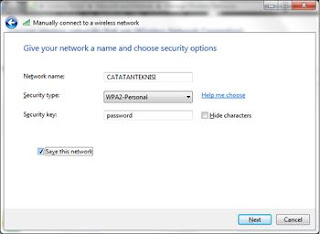

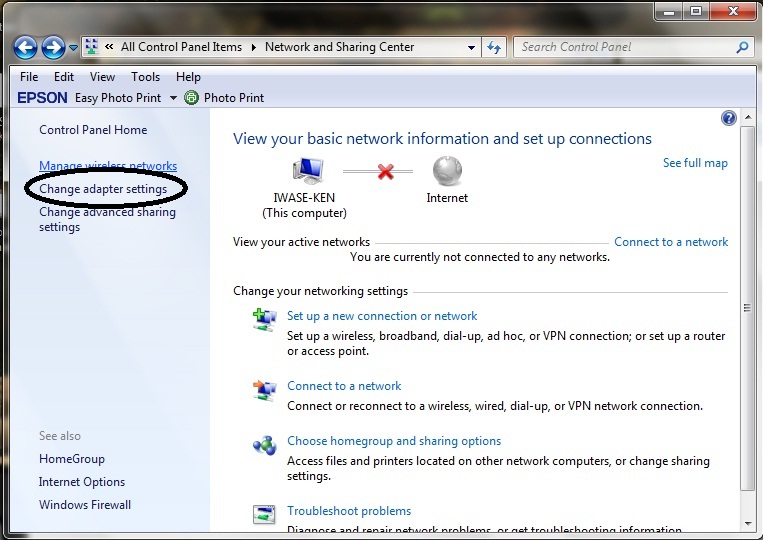
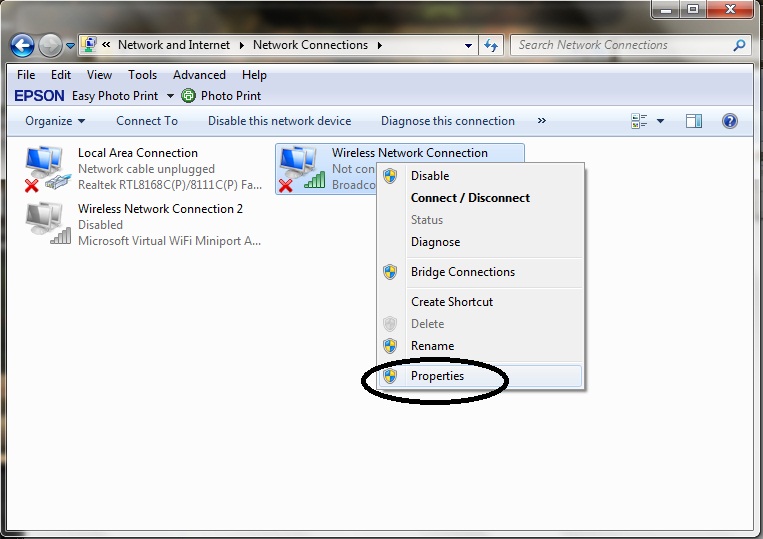
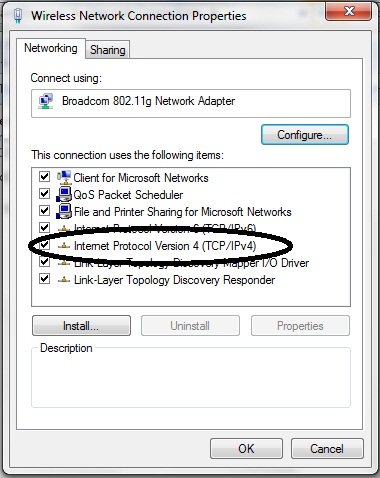
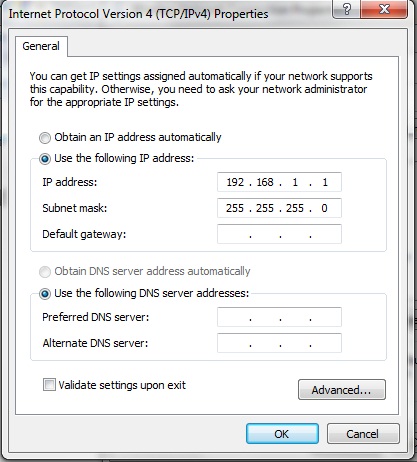
No comments:
Post a Comment